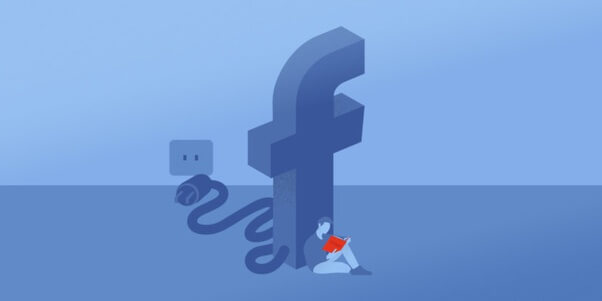Facebook là mạng xã hội lớn nhất hiện nay giúp mọi người liên lạc trao đổi thông tin với nhau bên cạnh đó Facebook cũng là nơi dễ bị đánh cắp thông tin hay bị làm phiền bởi spam, quảng cáo. Chính vì thế nhiều người lựa chọn xóa tài khoản Facebook để tránh một số rắc rối trên. Vậy hãy cùng chúng tôi tìm hiểu về cách xóa tài khoản nhanh và đơn giản nhé!
I. Xóa tài khoản Facebook tạm thời
Xóa tài khoản Facebook là một hành động cần thiết khi bạn không còn muốn sử dụng Facebook đó nữa và muốn chuyển sang Facebook khác tuy nhiên nếu chưa muốn xóa nó đi vĩnh viễn thì hãy cân nhắc đến việc xóa tài khoản này tạm thời nhé!

Những lưu ý trước khi xóa tài khoản Facebook tạm thời
- Mọi người không thể truy cập trang cá nhân Facebook của bạn.
- Ảnh, bài viết, dữ liệu của bạn trên Facebook sẽ không bị xóa.
- Bên cạnh đó bạn vẫn dùng được Messenger.
- Các ứng dụng, trò chơi liên kết với tài khoản Facebook của bạn sẽ vẫn hoạt động như thường.
- Và bạn có thể lấy lại tài khoản sau khi tiến hành xóa tài khoản Facebook tạm thời.
1. Thực hiện xóa tài khoản Facebook trên điện thoại
Cùng thực hiện xóa tài khoản Facebook tạm thời trên điện thoại với các bước đơn giản như sau:
Bước 1: Mở tài khoản Facebook của bạn cần xóa tạm thời, ở giao diện chính của trang chủ bạn để ý đến biểu tượng 3 gạch ngang phía dưới màn hình -> Cài đặt & Quyền riêng tư -> Cài đặt -> Sang giao diện mới nhấn vào Thông tin cá nhân.
Bước 2: Trong giao diện Thông tin cá nhân bạn nhấn vào mục Quản lý tài khoản -> Sau đó bạn sẽ thấy Vô hiệu hóa ở mục Tài Khoản.
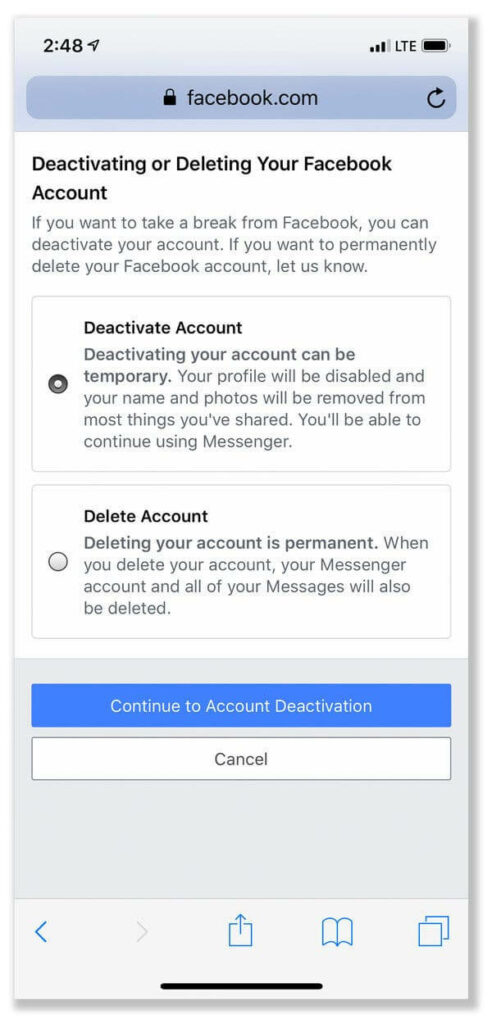
Bước 3: Vì lý do bảo mật của Facebook nên ứng dụng này yêu cầu bạn nhập mật khẩu tài khoản Facebook này của bạn cũng như chọn lý do tại sao muốn xóa tài khoản tạm thời.
Bước 4: Tiếp theo bạn sẽ chọn thời gian để tự động kích hoạt lại tài khoản và phải đảm bảo rằng địa chỉ email và số điện thoại dùng để đăng ký tài khoản Facebook này vẫn sử dụng được -> sau đó Facebook sẽ tự kích hoạt lại cho bạn sau thời gian trên.
Nếu bạn muốn tự kích hoạt thì chọn Không tự động kích hoạt -> Tiếp tục -> chọn Vô hiệu hóa tài khoản của tôi.
Thật nhanh và dễ dàng khi khóa tài khoản tạm thời sử dụng điện thoại phải không?
2. Xóa tài khoản Facebook trên máy tính – nhanh đơn giản!
Xóa tài khoản Facebook tạm thời trên máy tính với các bước sau:
Bước 1: Truy cập vào Facebook của bạn sau đó chọn vào tam giác bên góc phải phía trên -> Cài đặt & Quyền riêng tư -> Cài đặt.
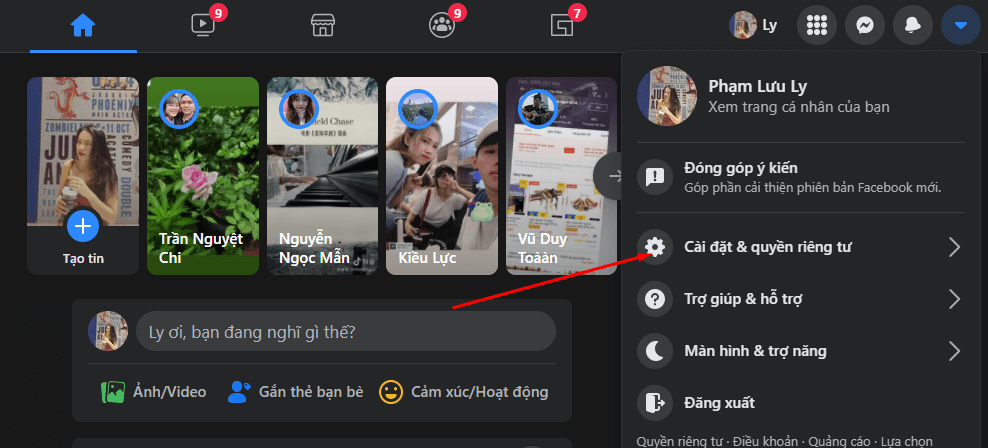
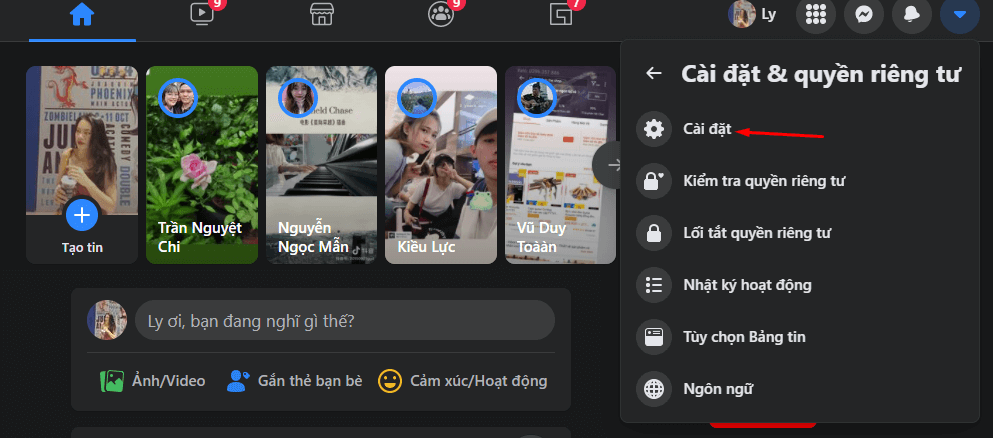
Bước 2: Chọn vào Thông tin của bạn trên Facebook -> Giao diện hiển thị bạn để ý dưới cùng sẽ có vô hiệu hóa và xóa.
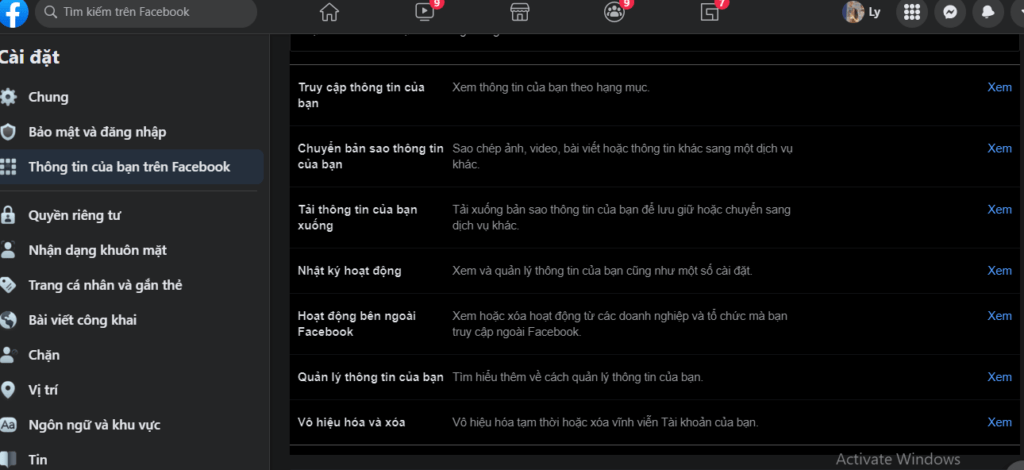
Bước 3: Có hai hiển thị cho bạn chọn là Vô hiệu hóa tài khoản và Xóa vĩnh viễn tài khoản -> Bạn chọn Vô hiệu hóa tài khoản -> Facebook yêu cầu bạn nhập mật khẩu.
Bước 4: Giao diện hiển thị những lý do khi bạn vô hiệu hóa tài khoản nếu chọn lý do đầu tiên ( Đây là hành động tạm thời…) thì Facebook sẽ tự động mở khóa cho bạn từ 1-7 ngày, các lý do thì bạn sẽ phải tự mở xóa tài khoản tạm thời -> Chọn Vô hiệu hóa -> Facebook sẽ hiển thị thông báo rằng bạn có chắc chắn muốn xóa hay không -> Vô hiệu hóa ngay.
Vậy là bạn có thể xóa được tài khoản Facebook trong một thời gian mong muốn rồi!
II. Từ bỏ luôn tài khoản Facebook – xóa vĩnh viễn!
Những lưu ý trước khi tiến hành xóa tài khoản Facebook vĩnh viễn
- Đã tiến hành xóa vĩnh viễn tài khoản Facebook là bạn không thể kích hoạt tài khoản.
- Không thể sử dụng Messenger.
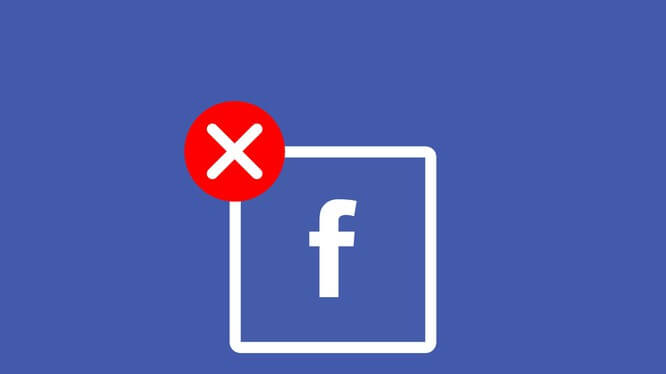
- Mọi thông tin, hình ảnh, video sẽ bị xóa khỏi trang cá nhân, bạn nên tải chúng về máy trước khi tiến hành xóa.
- Những ứng dụng, trò chơi dùng tài khoản Facebook sẽ không thể sử dụng được nữa.
1. Hướng dẫn xóa tài khoản Facebook vĩnh viễn trên điện thoại
Bước 1: Truy cập vào ứng dụng Facebook sau đó nhấn vào biểu tượng 3 dấu gạch ngang -> Cài đặt & Quyền riêng tư -> Cài đặt.
Bước 2: Bạn chọn vào mục Thông tin của bạn trên Facebook -> Quyền sở hữu và kiểm soát tài khoản -> Chọn Vô hiệu hóa và xóa.
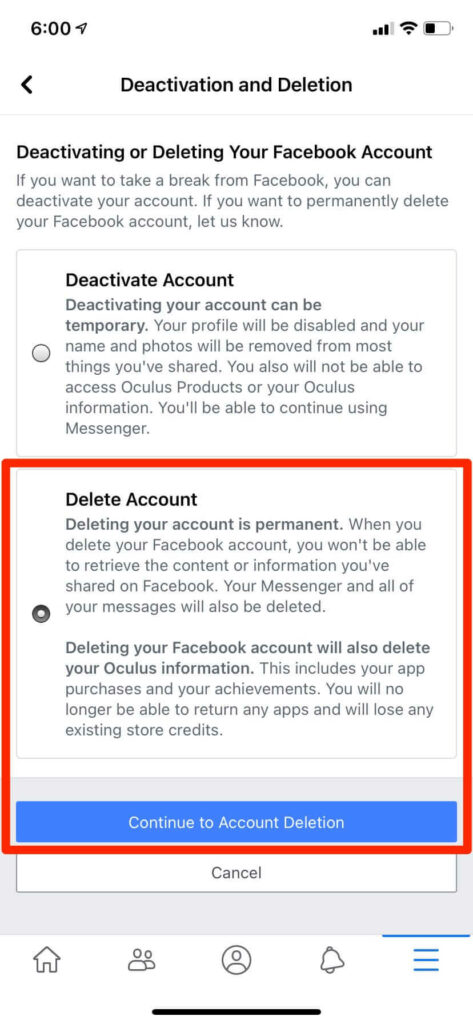
Bước 3: Tiếp tục bạn chọn Xóa tài khoản -> Tiếp tục xóa tài khoản -> Xóa tài khoản -> Sau đó ứng dụng bắt bạn nhập lại mật khẩu tài khoản Facebook vì lý do bảo mật -> nhấn Xóa tài khoản để đồng ý là xong rồi!
Lưu ý việc xóa tài khoản vĩnh viễn Facebook sẽ xử lý trong vòng 30 ngày vì vậy nếu bạn suy nghĩ lại không muốn xóa nữa thì hãy hủy lệnh xóa tài khoản trong vòng 30 ngày nhé!
2. Xóa tài khoản Facebook vĩnh viễn trên máy tính
Việc thực hiện xóa tài khoản Facebook vĩnh viễn trên máy tính cũng làm tương tự cách thực hiện việc xóa tạm thời ở phần I. Tức là bạn sẽ thực hiện đến bước 2 như ở phần xóa tạm thời tài khoản Facebook.
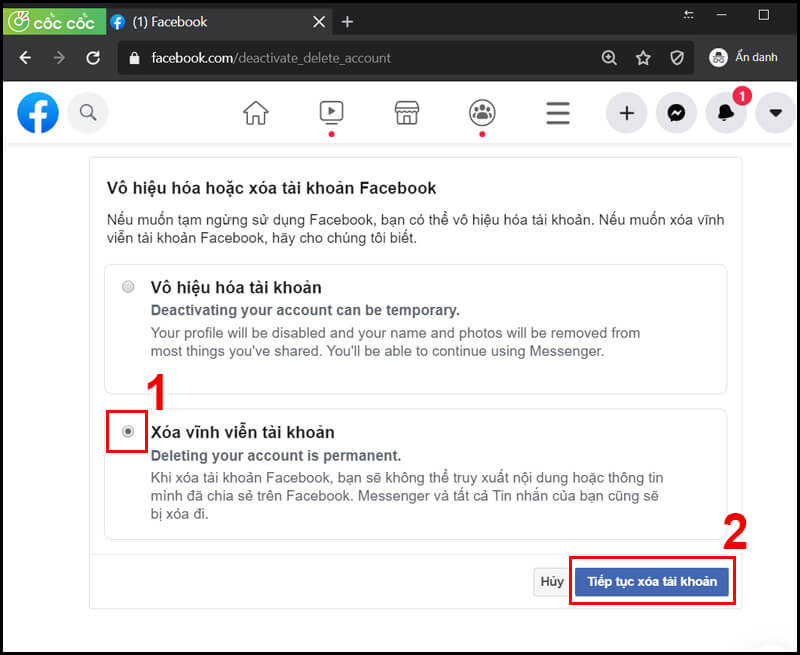
Ở giao diện chọn Vô hiệu hóa hay Xóa vĩnh viễn bạn nhấn chọn Xóa vĩnh viễn tài khoản -> chọn Xóa Tài khoản -> Sau đó nhập lại mật khẩu -> chọn Tiếp tục -> Xác nhận lại lần nữa là Xóa tài khoản vĩnh viễn.
Thật ra khi thực hiện xóa tài khoản Facebook rất dễ dàng phải không các bạn?
Trên đây chúng tôi đã giới thiệu cho các bạn về Xóa Tài Khoản Facebook Nhanh và Đơn Giản với các Cách sau?. Hy vọng đã đem đến những thông tin bổ ích cho các bạn. Các bạn có thấy dễ dàng và đơn giản khi thực hiện xóa tài khoản Facebook chưa nào? Hãy để lại bình luận cho chúng tôi biết nhé!